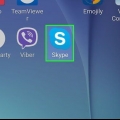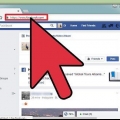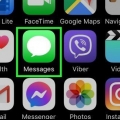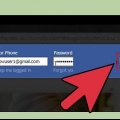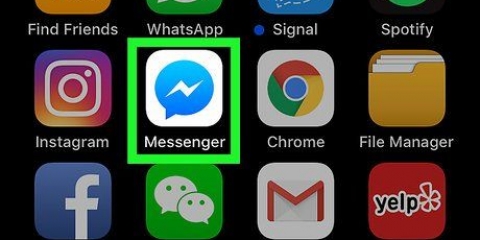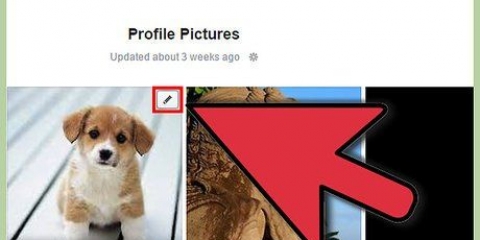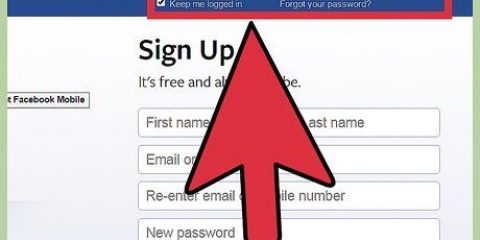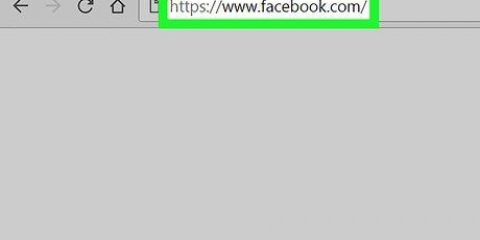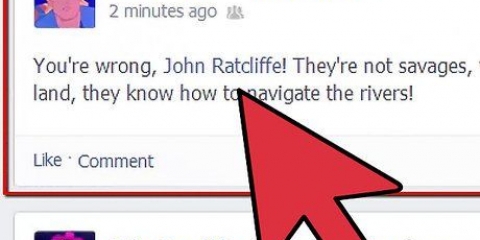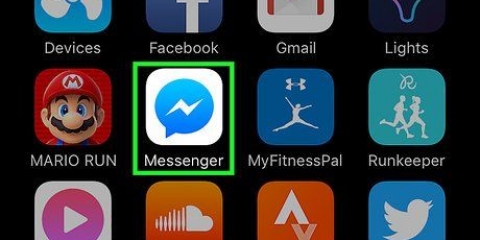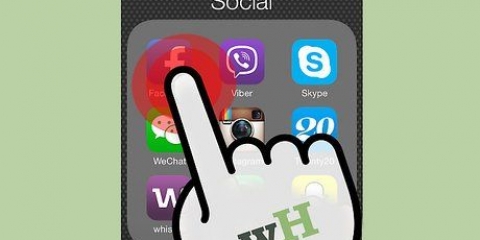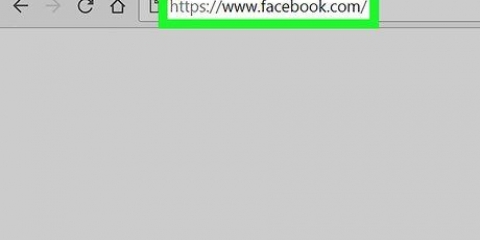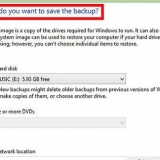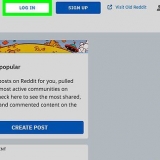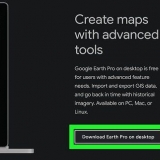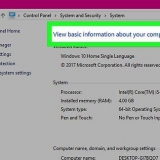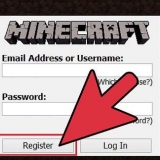Se Messenger apre una conversazione che non desideri modificare, tocca prima il pulsante "Indietro" nell`angolo in alto a sinistra. Se non vedi la conversazione, tocca la scheda Casa per aprire l`elenco delle conversazioni.



Trova una conversazione che desideri eliminare. Tocca e tieni premuta la conversazione finché non viene visualizzato un menu a discesa. Tocca Cancella la conversazione (su iPhone) o acceso rimuovere (su smartphone con Android). Tocca Cancella la conversazione quando viene richiesto.
Se non sei già loggato, inserisci il tuo indirizzo email (o numero di telefono) e la password prima di continuare. 







Seleziona la conversazione. Fare clic sull`ingranaggio in alto a destra della schermata di conversazione. Quando richiesto, fare clic rimuovere.
Elimina rapidamente i messaggi di facebook
Questo articolo mostra come eliminare un messaggio da una conversazione in Facebook Messenger. Puoi eliminare un messaggio alla volta dal tuo smartphone o tablet oltre che dal tuo PC. Purtroppo non è possibile eliminare più messaggi contemporaneamente. Tieni presente che il messaggio verrà eliminato solo con te; per l`altro partecipante (o partecipanti) alla conversazione, il messaggio rimarrà visibile a meno che non lo elimini anche lui.
Passi
Metodo 1 di 2: su tablet o smartphone

1. Apri Messenger. Tocca l`icona di Messenger. Ha la forma di un fumetto blu con un lampo bianco nel mezzo. Vedrai quindi un elenco di tutte le conversazioni in corso, se hai già effettuato l`accesso.
- Se non hai già effettuato l`accesso a Messenger, prima di continuare e quando richiesto, inserisci il tuo numero di telefono e la password.

2. Seleziona una conversazione. Tocca una conversazione che contiene i messaggi che desideri eliminare. Se si tratta di una conversazione abbastanza vecchia, potresti dover prima scorrere verso il basso.

3. Tocca e tieni premuta una conversazione. Trova un messaggio che desideri eliminare, toccalo e tienilo premuto. Apparirà quindi un menu.
Su un iPhone, questo menu si trova nella parte inferiore dello schermo, mentre gli utenti Android vedranno la finestra del menu al centro dello schermo.

4. Toccarimuovere. È una delle opzioni del menu.

5. Toccarimuovere quando viene richiesto. In questo modo elimini il messaggio dalla tua parte della conversazione, ma la conversazione rimarrà visibile alla persona (o persone) con cui hai avuto la conversazione.

6. Elimina un`intera conversazione. Se desideri eliminare un`intera conversazione dal tuo smartphone o tablet, procedi come segue:
Metodo 2 di 2: su un PC

1. Apri Facebook. Vai a https://www.Facebook.com/ nel tuo browser. Se hai già effettuato l`accesso al tuo account Facebook, verrai indirizzato direttamente al tuo feed di notizie.

2. Fare clic sull`icona `Messaggero`. Fare clic sul fumetto con il lampo su di esso. È in alto a destra della pagina Facebook. Apparirà quindi un menu a tendina.

3. clicca suVisualizza tutto su Messenger. Questo collegamento si trova nell`angolo in basso a sinistra del menu a discesa. Come aprire la versione web di Facebook Messenger.

4. Seleziona una conversazione. Trova una conversazione che contiene un messaggio che desideri eliminare e fai clic sulla conversazione.
Se la conversazione è un po` più vecchia, potresti dover scorrere la colonna a sinistra per trovarla.

5. Passa il cursore del mouse sul messaggio. Questo dovrebbe essere il messaggio che vuoi eliminare. Se sposti il cursore sul messaggio, dovresti vedere un`icona a forma di emoticon accanto al messaggio e un`icona composta da tre punti.

6. clicca su⋯. Questo pulsante si trova a destra di qualsiasi messaggio che hai ricevuto o a sinistra di qualsiasi messaggio che hai inviato. Se tutto va bene, si aprirà un`opzione.

7. clicca surimuovere. Questa è l`opzione accanto ai tre punti (⋯) apparso.

8. clicca surimuovere quando viene richiesto. È un pulsante rosso. In questo modo elimini il messaggio dalla tua parte della conversazione, ma rimarrà visibile alla persona (o persone) con cui hai avuto la conversazione.

9. Elimina un`intera conversazione. Se desideri eliminare un`intera conversazione, procedi come segue:
Puoi prima fare clic sull`icona con la lettera `i` a destra Ⓘ deve fare clic.
clicca su eliminare nel menu a tendina.
Consigli
- Se ritieni che qualcuno ti stia molestando su Messenger, chiediti se non puoi fare di meglio bloccare, invece di eliminare solo i suoi post ogni volta.
Avvertenze
- L`eliminazione di un post non lo elimina automaticamente dall`account Facebook dell`altra persona.
Articoli sull'argomento "Elimina rapidamente i messaggi di facebook"
Condividi sui social network:
Simile
Popolare